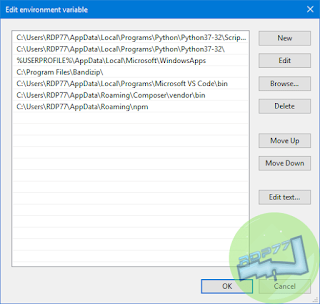Temen-temen pasti pernah menginstall software sejenis yang perlu membutuhkan hak untuk mengakses path folder software tersebut atau software lain kan, nah disini saya akan memberikan bagaimana agar memberikan direktori path dengan cara menanamkan di file system windows.
Pada bingung kan kegunaan environment variable ini,tenang saya akan kasih contoh sederhananya. Contoh temen-temen menginstall software java untuk keperluan SDK dari android yang menggunakan android studio nah android studio ini memerlukan path dari java agar bisa di debug dengan menggunakan text atau cli, disinilah kegunaan environment variable agar android studio dapat mengakses path dari java bisa dikatakan shortcut.
Nah untuk caranya bagaimana? untuk caranya mudah bisa dilakukan secara GUI tetapi tutorial ini hanya berlaku di windows ya, selanjutnya akan saya buatkan untuk pengguna linux.
Cara Menambahkan Path
Langkah pertama yang dilakukan yaitu dengan masuk ke system dengan mengklik kanan my computers atau this pc dan pilih properties.

Nah pada pojok kiri atas terdapat menu sederhana lalu kita pilih Advanced system settings untuk masuk ke pengaturan system.

Pertama kali kita akan disuguhkan window seperti gambar di bawah ini, jangan bingung temen-temen tinggak klik tombol di pojok kanan yang bertuliskan Environment Variables.

Nah inilah window environment variable,jika ingin menambahkan path secara langsung tinggal klik tombol New tetapi jika ingin mengkelompokkan menjadi satu tinggal double klik pada Path.
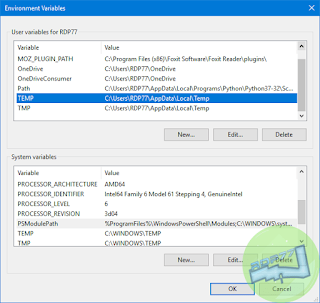
Pada bagian pojok kanan atas klik New untuk menambahkan directory dari path yang ingin dipanggil contoh apabila temen-temen ingin memanggil java maka directory nya seperti ini (C:\Program Files\Java\Java_Version), jika sudah tinggal klik OK untuk mengsave deh.